SAMSUNG Galaxy A04s
Mettre en route votre mobile pour la première fois en 18 étapes difficulté Intermédiaire

Votre téléphone
Samsung Galaxy A04s
pour votre Samsung Galaxy A04s ou Modifier le téléphone sélectionnéMettre en route votre mobile pour la première fois
18 étapes
Intermédiaire
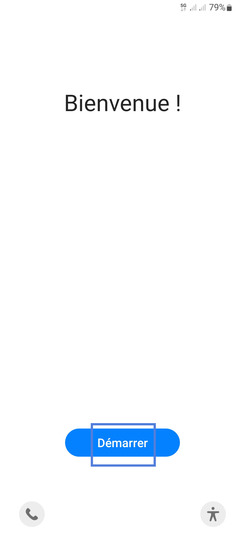
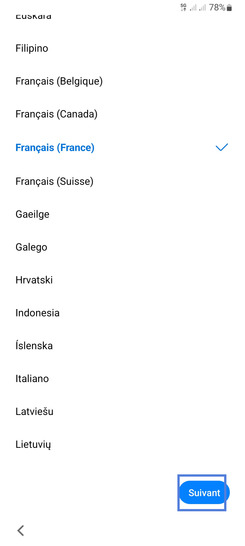
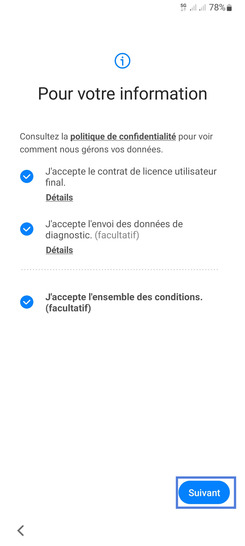
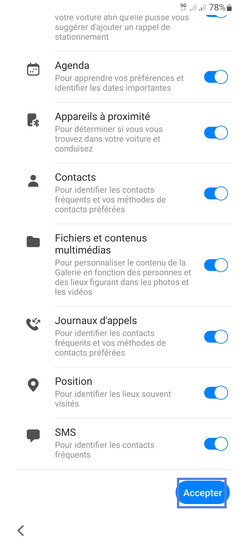
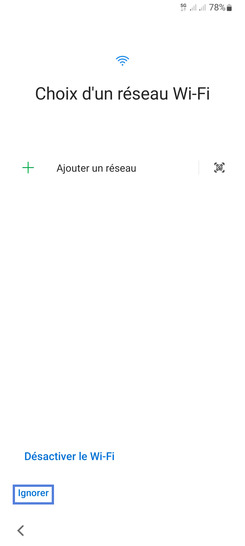
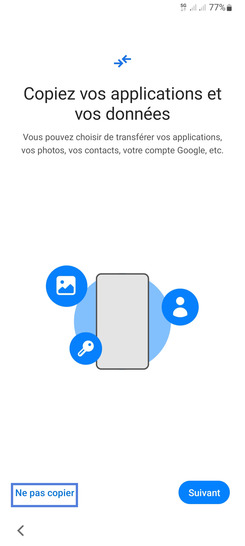
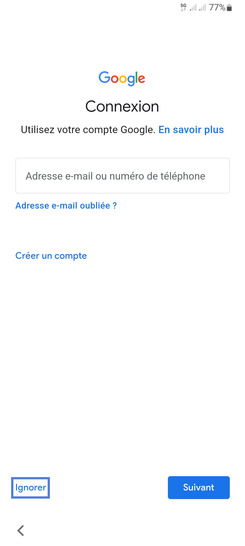
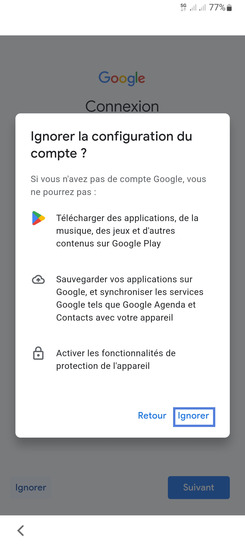
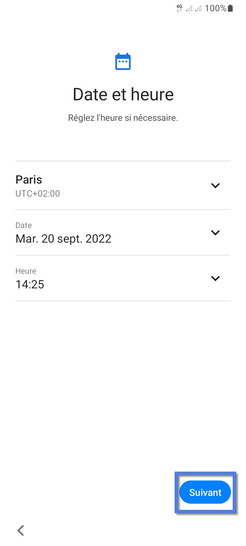
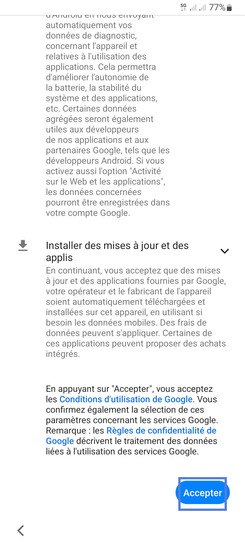
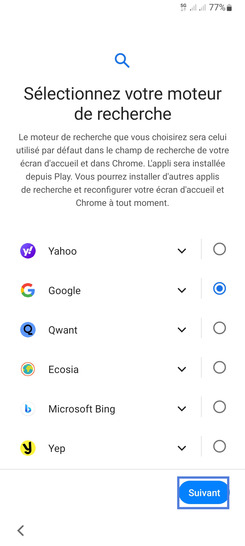
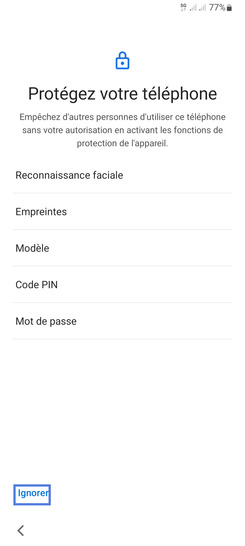
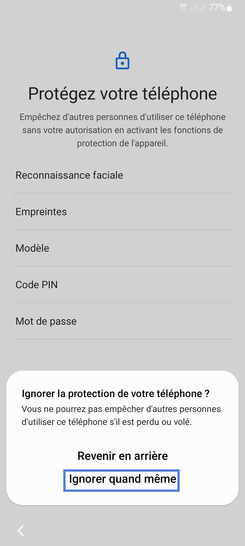
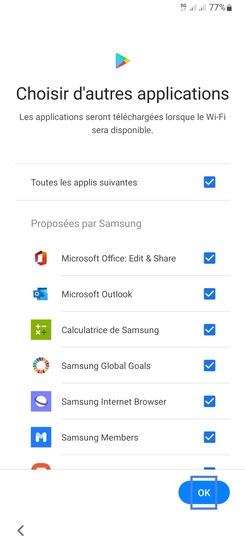
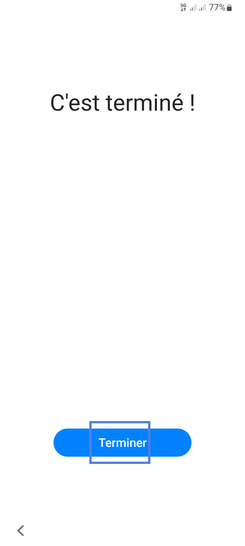
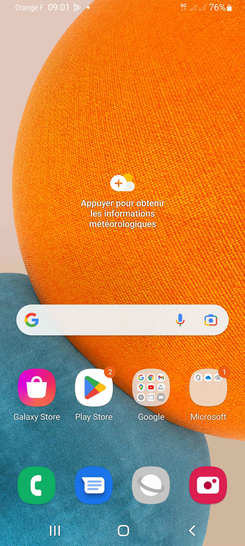
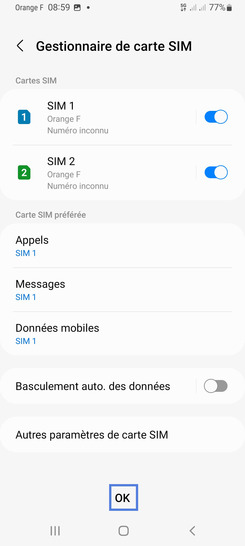
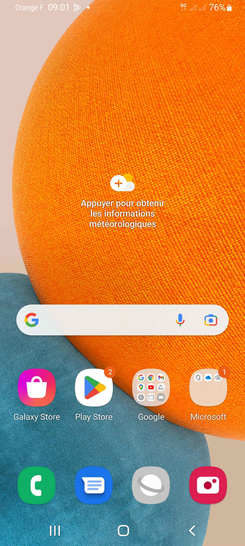
Bravo ! Vous avez terminé ce tutoriel.
Découvrez nos autres tutoriels